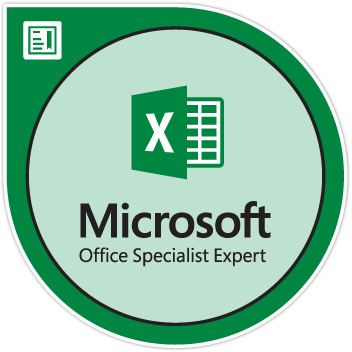Ina-update ang iyong Opisina para sa Mac lubos na inirerekomenda, kahit na hindi mo madalas gamitin ang software. Ang isang na-update na Opisina ay hindi lamang magdadala sa iyo ng higit pa mga tampok at bago maginhawang tool ngunit makakatulong din upang patatagin ang application.
Tulad ng pagmamahal nating lahat na gamitin ang pinakabagong bersyon ng aming software, kung minsan mahirap hanapin ang oras manu-manong i-update ang mga ito . Gayunpaman, ang iyong Opisina ay talagang may kakayahang awtomatikong nag-a-update , pinapayagan kang kalimutan ang tungkol dito. Kailangan mo munang buhayin ang tampok na ito, at ipapakita namin sa iyo kung paano.
Ang tampok na ito ay tinatawag na Microsoft AutoUpdate, at tinitiyak nito na ang lahat ng iyong mga kopya ng Micorosft Office ay magiging napapanahon sa mga pinakabagong pagpapabuti at pag-aayos. Ang mga gumagamit na may isang subscription sa Office 365 ay magkakaroon din ng karapatan sa pinakabagong mga tampok at tool.
Mag-hoe upang I-set up ang Microsoft AutoUpdate
Pagse-set up ng Microsoft AutoUpdate ay ang una at pinakamahalagang hakbang upang makatanggap ng mga awtomatikong pag-update para sa iyong Opisina. Narito kung paano:
- Buksan ang anuman sa mga aplikasyon ng Microsoft Office tulad ng Word, Excel, PowerPoint, o Outlook.
- Sa tuktok na menu, mag-click sa Tulong . Habang bumababa ang bar, pumili Suriin para sa Mga Update . Maaaring hindi makita ng ilan ang pindutang Suriin ang Mga Update sa puntong ito dahil luma na ang kanilang software.

Upang ayusin ang isyung ito, kakailanganin mong i-download ang pinakabagong bersyon ng Kasangkapan sa Microsoft AutoUpdate . Matapos ang pag-download ay tapos na, patakbuhin ang tool upang i-set up ito. Pagkatapos, maaari kang magsimulang muli at gawing muli ang hakbang. Sa ngayon, ang Suriin para sa Button ng mga pag-update dapat handa na.
3. Dapat mong makita ang isang seksyon na tinatawag na ' Paano mo nais na mai-install ang mga update ? Sa ilalim nito, pumili Awtomatikong Mag-download at I-install . Ang manu-manong pag-update ay isang pagpipilian din, ngunit lubos na inirerekomenda na hayaan mong ma-download at mai-install ng software ang mga pag-update nito awtomatikong papayagan kang tamasahin ang pinakabagong mga pagpapabuti at pag-aayos ng seguridad , ang ilan sa kanila ay maaaring i-save ang iyong data

Apat. Piliin ang Suriin para sa Mga Update . Hahayaan nitong awtomatikong suriin ng software upang makita kung ang iyong software ay luma na. Kung mayroong isang magagamit na bagong pag-update, magkakaroon ng isang link na humahantong sa isang website na may maraming impormasyon sa patch. Sa pamamagitan ng website na iyon, maaari mo ring i-download ang mga update at mai-install ang mga ito sa iyong sarili.
Maagang Pag-access sa Office Insider
Ang Office Insider ay isang mahusay na tampok na hinahayaan kang masiyahan sa pinakabagong mga makabagong ideya para sa Opisina sa pamamagitan ng maagang pag-access. Ito ay isang mas higit na kasangkot na karanasan kaysa sa paggamit ng normal na bersyon, dahil magkakaroon ka ng isang aktibong papel sa pagpapaunlad ng Microsoft Office sa pamamagitan ng iyong puna.
Gayunpaman, ang mga maagang pag-update sa pag-access ay hindi pa napapatatag, kaya maaaring may kawalang-tatag na negatibong nakakaapekto sa iyong software. Mag-sign up para sa tampok na ito nang may pag-iingat. Ang proseso ay talagang simple. Ang kailangan mo lang gawin ay suriin ang kahon ng programang Sumali sa Opisina upang makakuha ng maagang pag-access sa mga bagong paglabas.
Pag-troubleshoot
Siyempre, ang bawat software ay may sariling mga pagkukulang. Narito ang ilan sa mga pinaka-karaniwang error na nakatagpo ng mga tao habang ina-update ang Office para sa Awtomatikong Mac , kasama ang isang maikling gabay sa kung paano ayusin ang mga ito.
Ang isa sa mga pinaka-karaniwang pagkakamali ay iyon Microsoft AutoUpdate nabigo sa pag-update nang maayos. Narito ang pinakamahusay na pag-aayos para sa error na ito:
- Buksan ang iyong browser at i-download ang pinakabagong bersyon ng Microsoft AutoUpdate.
- Buksan Tagahanap at ipasok ang utos + Shift + H .
- Pumunta sa Library , kung gayon PrivilegedHelperTools , at suriin upang makita kung ang file com.microsoft.autoupdate.helper umiiral na tool. Takbo Microsoft AutoUpdate kung ito ay. Kung hindi, i-download muli ang Microsoft AutoUpdate .
Para sa ilang mga tao na mayOpisina 365subscription, maaaring hindi mo makita ang mga tampok sa subscription. Kung nangyari ito, malamang na nagkaroon ka ng isang beses na pagbili ng Opisina para sa iyong Mac, ngunit ngayon ay nag-subscribe ka para sa Office 365. Ang iyong isang beses na lisensya ay maaaring maging aktibo pa rin, at inilalagay ito sa salungat sa lisensya ng subscription. Sa kasong ito, dapat mong alisin ang iyong isang beses na lisensya.
Minsan Nag-crash ang Microsoft AutoUpdate, at ang malamang na dahilan ay ang isang mas matandang bersyon ng Silverlight na nagsanhi ng isang salungatan sa Opisina. Sa kasamaang palad, ang isyung ito ay naayos na sa mga kamakailang patch, kaya't kaduda-dudang lilitaw ito sa hinaharap.
Ang pag-update ng iyong software sa Opisina ay maaaring hindi isang bagay na palagi mong naisip, ngunit napakapakinabangan nito kung naghahanap ka na gamitin ang software sa loob ng mahabang panahon. Itinatakda ang software sa awtomatikong mag-update makatipid sa iyo ng maraming mahalagang oras, kaya't tiyak na dapat mong isaalang-alang ang paggawa nito.